Chromebook을 별도의 화면이나 TV에 연결하는 방법

Chrome OS는 사용자가 Chromebook을 별도의 화면이나 TV에 연결할 수 있는 다양한 방법을 지원합니다.
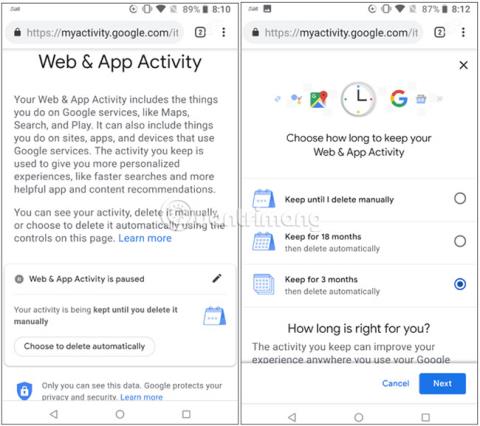
Google 서비스를 사용하는 것은 오늘날의 기술 시대에 당연한 삶의 사실입니다. 그러나 귀하는 귀하의 개인 정보를 최대한 보호하고 싶습니다. Google은 귀하의 데이터를 수집하여 광고주에게 판매함으로써 모든 서비스를 무료로 제공합니다. 물론 구글은 데이터 수집이 자사 애플리케이션에 대한 사용자 경험을 향상시키기 위한 것이라고 말합니다. 맞습니다. 사용자 데이터를 수집하면 레스토랑을 찾거나 이전 검색어를 더 쉽게 선택할 수 있기 때문입니다.
그러나 Google이 사용자 데이터를 수집하는 방법에 대해서는 논란이 있습니다. Associated Press는 보고했습니다. 위치 기록을 사용 중지하더라도 Google은 계속해서 위치 데이터를 수집합니다. 실제로 Quantrimang.com은 Google이 사용자의 위치를 추적하는 것을 실제로 중지하는 방법을 보여주었습니다 .
이 추적이 정말로 걱정된다면 Google의 활동 제어 설정으로 이동하여 모든 추적 기능을 끌 수 있습니다. 그러나 그렇게 하면 Google 지도 와 같은 일부 Google 애플리케이션에서 많은 유용한 기능을 사용할 수 없게 됩니다 .
그러나 이제 검색 엔진 거대 기업은 사용자가 개인 정보 보호 설정을 더 쉽게 제어할 수 있도록 조치를 취하고 있는 것으로 보입니다. Google은 위치 기록 및 웹 활동 데이터를 자동으로 삭제할 수 있는 새로운 제어 기능을 발표했습니다. 이는 일종의 중개 서비스로, 위치 및 활동 추적 서비스를 사용하여 앱의 잠재력을 최대한 활용하고 일정 시간이 지나면 데이터가 자동으로 삭제되도록 할 수 있습니다.
Google 위치 기록 및 활동 데이터를 자동으로 삭제합니다.
Chrome이 설치된 모든 기기에서 자동 삭제를 설정할 수 있습니다. 먼저 이 기사에서는 휴대폰을 사용하여 이 기능을 설정하는 방법을 살펴보겠습니다. Google 활동 제어 로 이동하여 웹 및 활동 섹션 에서 활동 관리를 탭합니다 . 그런 다음 3개월 또는 18개월 후에 활동을 자동으로 삭제하도록 선택한 다음 조치를 확인할 수 있습니다.
컴퓨터의 브라우저를 사용하여 자동 삭제를 설정할 수도 있습니다. Google 계정 활동 제어 (아직 로그인하지 않은 경우 로그인) 로 이동하여 웹 및 앱 활동 아래의 활동 관리 링크를 클릭하세요 .
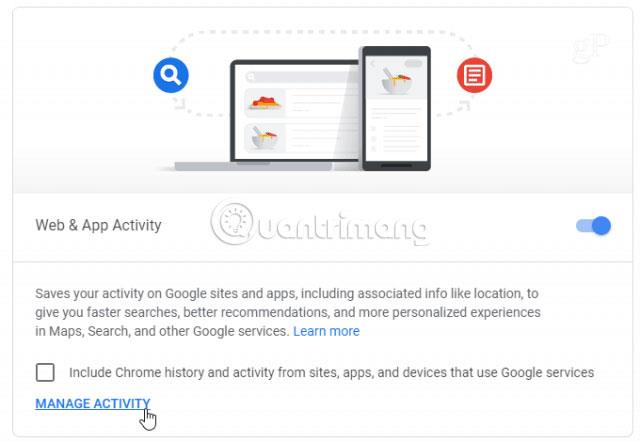
그런 다음 자동 삭제 선택 버튼을 클릭합니다 .
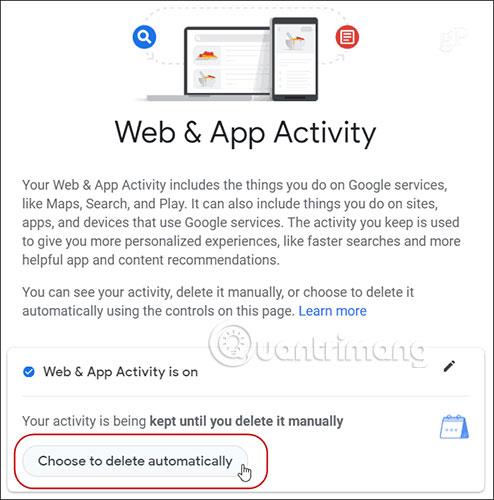
그런 다음 데이터를 자동으로 삭제할 기간을 선택하고 확인하세요.
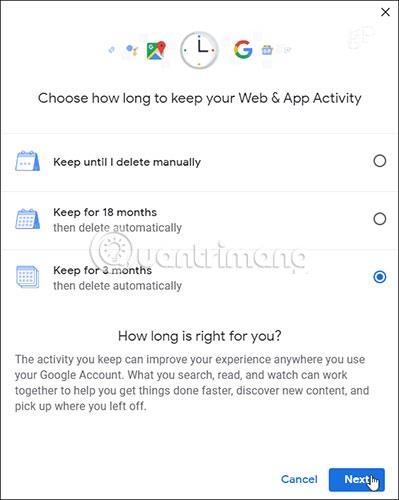
이 설정에서 일시 중지 스위치를 눌러 컬렉션을 완전히 끌 수 있습니다. 또한 음성 및 오디오 , YouTube 시청 기록 , 검색 기록 등과 같은 기타 수집된 활동도 확인할 수 있습니다. 여전히 각 섹션으로 이동하여 정보를 직접 삭제할 수 있습니다.
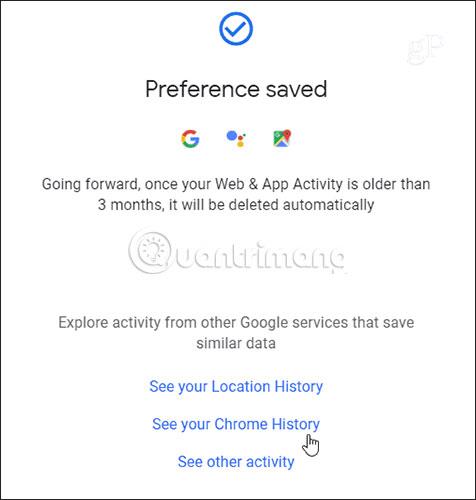
이는 유용한 도구이며 일부 사용자의 마음의 평화를 높여줍니다. 사용자는 또한 Google이 수집한 다른 활동을 자동으로 삭제하는 기능을 추가하는 것을 보고 싶어합니다.
하지만 활동 제어 센터에서 귀하의 위치와 활동이 제거되더라도 서버 어딘가에는 여전히 데이터 백업이 있다는 점을 기억하십시오. 놀라운 기술 장치가 항상 우리를 지켜보고 있습니다. 이 문제를 해결할 수 있는 방법은 없지만 지속적인 추적이 발생하지 않도록 하는 몇 가지 방법이 있습니다.
또한 개인 정보 보호 및 보안과 관련된 마지막 알림은 이 기능을 제공하는 모든 앱과 서비스에 대해 이중 인증을 활성화했는지 확인하는 것입니다 . 이 도구는 귀하가 사용하는 모든 온라인 서비스에 추가 보안 계층을 추가합니다.
당신이 성공하기를 바랍니다.
Chrome OS는 사용자가 Chromebook을 별도의 화면이나 TV에 연결할 수 있는 다양한 방법을 지원합니다.
iTop Data Recovery는 Windows 컴퓨터에서 삭제된 데이터를 복구하는 데 도움이 되는 소프트웨어입니다. 이 가이드에서는 iTop Data Recovery 사용 방법에 대해 자세히 설명합니다.
느린 PC와 Mac의 속도를 높이고 유지 관리하는 방법과 Cleaner One Pro와 같은 유용한 도구를 알아보세요.
MSIX는 LOB 애플리케이션부터 Microsoft Store, Store for Business 또는 기타 방법을 통해 배포되는 애플리케이션까지 지원하는 크로스 플랫폼 설치 관리자입니다.
컴퓨터 키보드가 작동을 멈춘 경우, 마우스나 터치 스크린을 사용하여 Windows에 로그인하는 방법을 알아보세요.
다행히 AMD Ryzen 프로세서를 실행하는 Windows 컴퓨터 사용자는 Ryzen Master를 사용하여 BIOS를 건드리지 않고도 RAM을 쉽게 오버클럭할 수 있습니다.
Microsoft Edge 브라우저는 명령 프롬프트와 같은 명령줄 도구에서 열 수 있도록 지원합니다. 명령줄에서 Edge 브라우저를 실행하는 방법과 URL을 여는 명령을 알아보세요.
이것은 컴퓨터에 가상 드라이브를 생성하는 많은 소프트웨어 중 5개입니다. 가상 드라이브 생성 소프트웨어를 통해 효율적으로 파일을 관리해 보세요.
Microsoft의 공식 Surface 하드웨어 테스트 도구인 Surface Diagnostic Toolkit을 Windows Store에서 다운로드하여 배터리 문제 해결 등의 필수 정보를 찾으세요.
바이러스가 USB 드라이브를 공격하면 USB 드라이브의 모든 데이터를 "먹거나" 숨길 수 있습니다. USB 드라이브의 숨겨진 파일과 폴더를 표시하는 방법은 LuckyTemplates의 아래 기사를 참조하세요.








